Cómo arreglar el error de iCloud en iTunes Match
Si sigues el crecimiento de Apple, puedes decirlo.De inmediato, esa música es el alma de Apple, y el fallecido Steve Jobs nunca oculta su afición por la música. A pesar de que el punto de inflexión del negocio de Apple fue cuando lanzaron el colorido iBook y el iMac, su primer gran éxito es el iPod.
La dedicación de Apple a la música continúa tanto en elhardware y software, y uno de los últimos productos relacionados con la música de Apple es iTunes Match. Es un servicio de pago donde puede almacenar hasta 100,000 canciones de su colección de música a su almacenamiento de iCloud y transmitirlas a hasta 10 dispositivos de su propiedad. Puede suscribirse a este servicio como un producto independiente, o puede actualizarlo a la nueva música de Apple, donde obtiene la transmisión de música sobre iTunes Match.
Si bien estos servicios de suscripción de música pueden serUna solución perfecta para los fanáticos de la música entre los usuarios de Apple, algunas fallas podrían arruinar toda la experiencia, como el error de iCloud en iTunes Match. ¿Qué es y cómo solucionarlo?
¿Qué es el error de iCloud en iTunes Match?
El error suele ocurrir cuando un usuario de iTunes Match intenta agregar nuevas canciones a la biblioteca de iCloud. Y el mensaje de error que recibe se parece a Un icono de nube con un signo de exclamación dentro.

Y cuando haga clic en el ícono, recibirá uno de estos mensajes:
"No pudimos completar tu solicitud de iTunes Store. Ocurrió un error desconocido (4010). Hubo un error en la tienda iTunes Store. Por favor, inténtelo de nuevo más tarde.”
O
"Este elemento no se agregó a iCloud porque se produjo un error.”
La ocurrencia ocurre debido a una posible corrupción en el archivo, iTunes Match ha encontrado un problema al escanear la pista en cuestión, e iCloud no pudo reconocer el elemento como un archivo de música.

¿Cómo corregir el error de iCloud en iTunes Match?
Para reparar el error, siga estos pasos.
Primero, ordena tu biblioteca de música por estado de iCloud. Esto le ahorrará el tiempo de encontrar los archivos con problemas uno por uno.

Si la columna Estado de iCloud no está disponible, haga clic con el botón derecho en la barra de clasificación y seleccione la opción.
Después de eso, seleccione todos los archivos problemáticos y conviértalos a MP3, incluso si ya están en MP3. Puede hacerlo fácilmente haciendo clic con el botón derecho en los archivos seleccionados y seleccionando Crear una versión en MP3 desde el menú emergente y espere a que el procesoterminar. El tiempo requerido para finalizar dependerá de la cantidad de canciones que conviertas, la calidad de MP3 que elijas y la potencia de tu máquina.
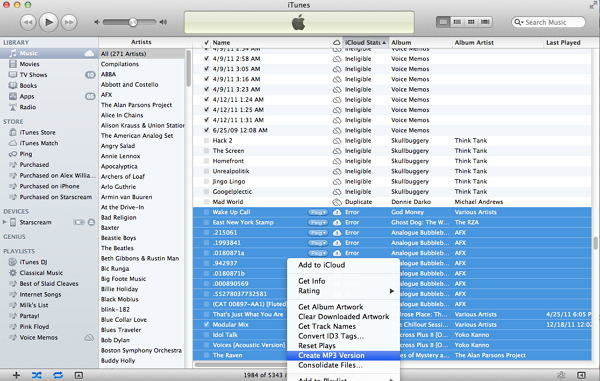
Tenga en cuenta que es recomendable verificar si su convertidor de canciones ya está configurado en MP3 antes de iniciar el proceso de conversión. Ir iTunes> Preferencias> Preferencias generales y abre el Importar pantalla de configuración.

Una vez hecho todo, elimine los archivos originales que haya convertido. No te olvides de revisar el También borra estas canciones de iCloud antes de llegar al Borrar canciones botón.

Y cuando iTunes le pregunte si desea conservar sus archivos, simplemente dígale que los mueva a la papelera.
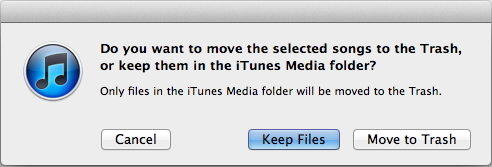
Reinicie iTunes, luego ordene y seleccione todas las canciones con un 'X' icono de nube (Estado: Eliminado).
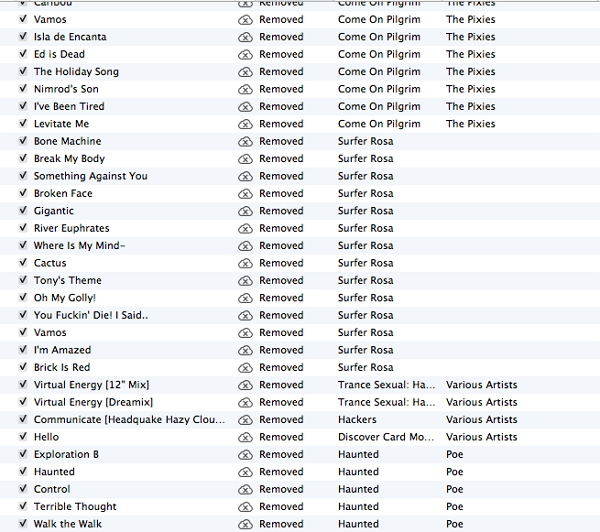
Haga clic derecho en los archivos y elija Añadir a iCloud.
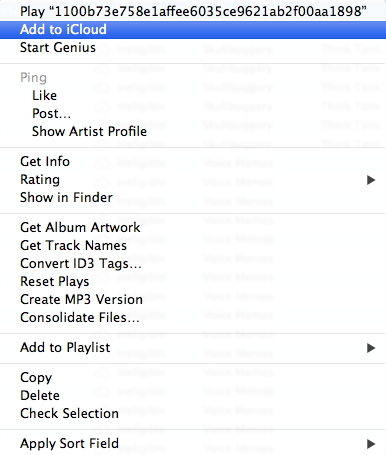
¡Felicidades! El proceso está hecho. Si encuentra un problema similar en el futuro, simplemente puede repetir el proceso. Y algunos errores en el dispositivo iOS pueden ser causados por la corrupción de los archivos relacionados con iOS, en este caso, necesita una herramienta de reparación profesional de iOS como Tenorshare ReiBoot para ayudarlo a reparar el sistema operativo y comenzar de nuevo.









